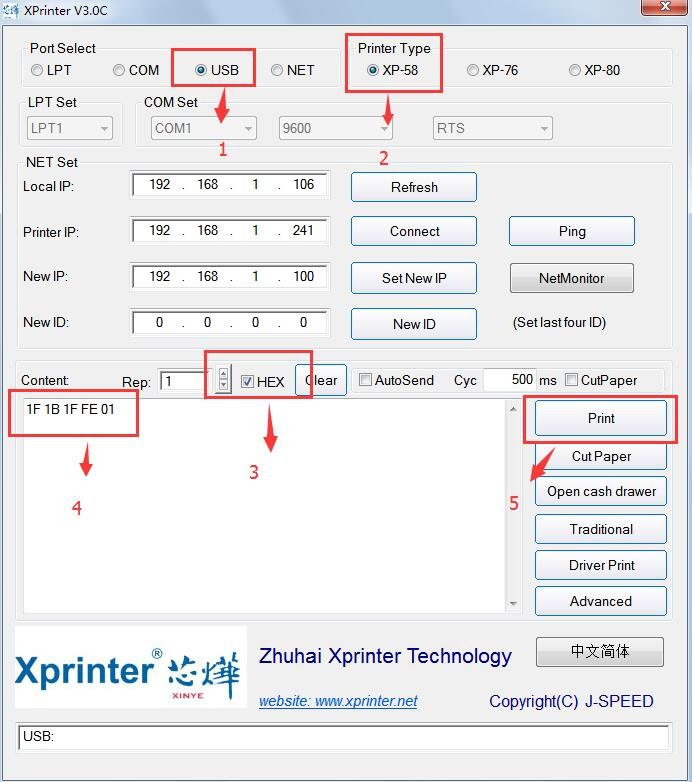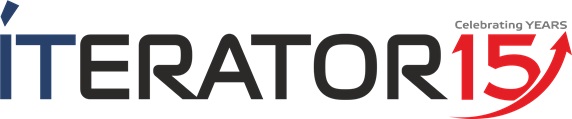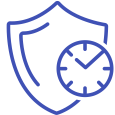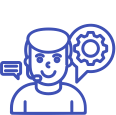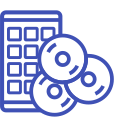Власний імпорт товарів
Широкий асортимент
Xprinter XP-E200M, USB, POS Принтер чеків, 80 мм
Xprinter XP-E200M, USB, POS Принтер чеків, 80 мм
Бюджетний чековий принтер ПРРО Xprinter XP-E200M – це недорогий, компактний та функціональний пристрій, що здійснює якісний друк на чековій стрічці шириною 58 мм та 80 мм з високою швидкістю 200 мм/с. Він чудово підійде для ресторанів, кафе, фастфудів, магазинів, може працювати як принтер чеків для програмного РРО.
Завантаження витратних матеріалів максимально спрощене і займає лише кілька секунд. Чековий POS принтер оснащений автообрізачем із функцією часткового відрізу. Метод друку – прямий термодрук, роздільна здатність друку стандартне – 203 dpi.
Маючи швидкість друку 200 мм/с ПОС принтер Xprinter XP-E200M добре справляється із завданням друку чеків завдяки своїй високій продуктивності, здійснює такі завдання, як друк фіскальних чеків при використанні з програмним забезпеченням для програмного РРО та фіскалізації чека на сервері податкової служби.
У базовій комплектації термопринтер XP-E200M комплектується інтерфейсом USB для прямого підключення до POS системи, комп'ютера, ноутбука, POS системного блоку. Універсальна продумана конструкція принтера Xprinter XP-E200M попереджає перегрів термоголовки та забезпечує швидке усунення помилки та відновлення роботи обрізувача після зминання паперу. Компактний та ергономічний дизайн принтера дозволяє встановлювати цей пристрій як на вертикальній, так і на горизонтальній поверхні за допомогою спеціальних тримачів. Принтер чеків доступний у чорному кольорі та на замовлення у білій колірній гамі для створення гарного комплекту з ПОС системою білого кольору.
Якщо ж ви хочете друкувати на принтері з різних пристроїв, то з брендових принтерів з інтерфейсом Ethernet можна придбати принтер чеків Sam4s Giant-100 Ethernet (Корея), а в такій же кубічній формі можете розглянути POS принтер Sam4s GCube.
Переваги чекового POS принтера Xprinter XP-E200M:
- низька ціна у поєднанні з гідним функціоналом;
- наявність автообрізача;
- швидкість друку 200 мм/с;
- швидке встановлення термопаперу;
- компактний дизайн;
- можливість кріплення на стіну/стенд/стіл тощо;
- друк на стрічці шириною 58 мм та 80 мм.
| Технічні характеристики POS-принтера Xprinter XP-E200M | |
| Технологія друку | Прямий термодрук |
| Роздільна здатність друку | 203 dpi |
| Швидкість друку | 200 мм/сек |
| Макс. ширина ленты | 80 мм |
| Автообрізальник | Є, частковий відріз |
| Ресурс автообрізача | 1,5 млн різів |
| Ресурс вироблення термоголовки | 150 км |
| Видача чека | Вертикальна (вгору) |
| Пам'ять | 256 КБ |
| Друковані штрих-коди | UPC-A, UPC-E, JAN13 (EAN13), JAN8 (EAN8), CODE39, ITF, CODABAR, CODE93, CODE128, QRCODE |
| Мови програмування | ESC / POS |
| Інтерфейси | USB |
| Країна-виробник | Китай |
| Робоча температура | Від 0°C до 45 °C |
| Вологість | От 10 до 80% |
| Габарити | 178×140×128 мм |
| Вага | 1,16 кг |
Брошура від виробника по чековому принтеру Xprinter XP-E200M.
Універсальний драйвер чекових принтерів XPrinter Driver Setup V7.77
Покрокова коротка інструкція англійською з налаштування чекового POS-принтерів Xprinter
Xprinter_Драйвер під Mac, з відео інструкцією
Інструкція українською з налаштування чекових POS-принтерів Xprinter
Для роботи з принтерами чеків Xprinter необхідно встановити драйвер (Driver>Windows Driver>XPrinter Driver Setup V7.77 Універсальний драйвер чекових принтерів XPrinter Driver Setup V7.77. Автоматично розпізнається тільки USB порт, тобто після встановлення не потребує конфігурування. Треба вибрати потрібну операційну систему, тип інтерфейсу, розмір стрічки - 58 або 80 мм. Після встановлення драйверу (при встановленні вказати чекбокс (галочку) в полі USB, після встановлення драйвера вказати назву наприклад xp58_usb) принтер може виконувати друк при підключенні принтера через кабель USB. Якщо друк є, можна виконувати встановленні інших драйверів (COM, WIFI, Bluetooth).
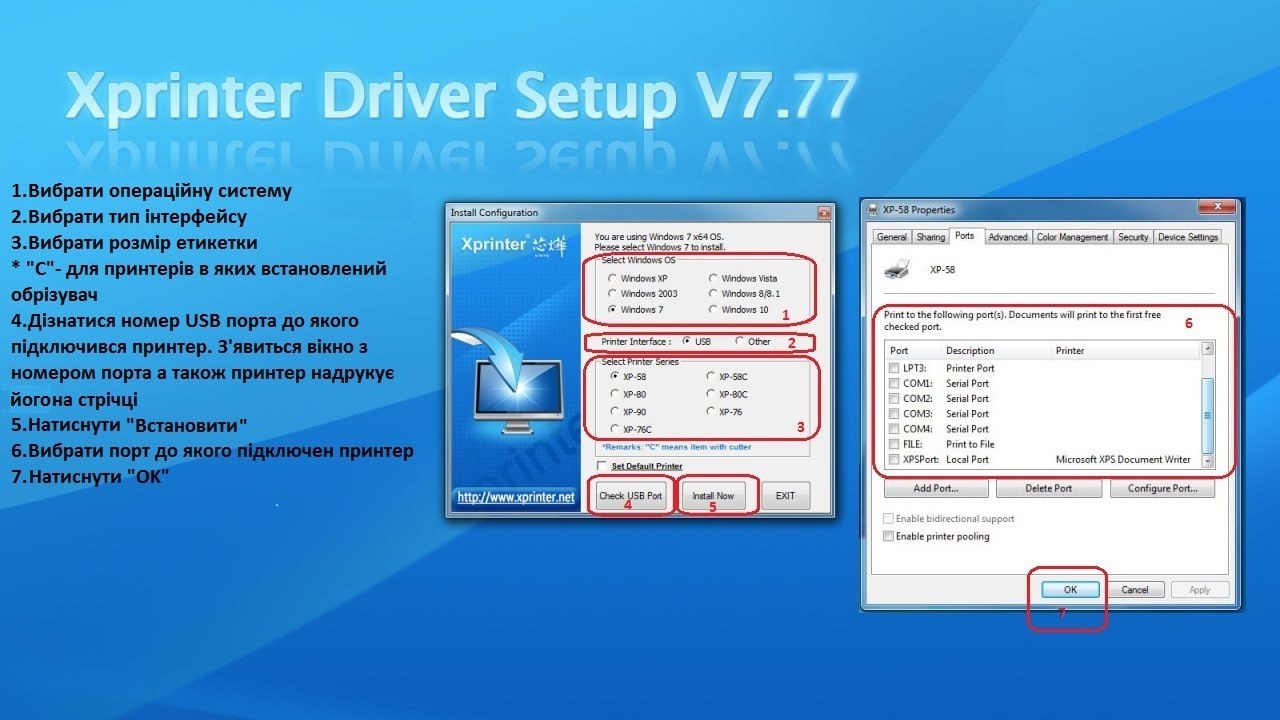
Всі інші налаштування інтерфейсів принтерів Xprinter робляться за допомогою утілити яку можна знайти в коробці з принтером (Tools>XPrinter test V3.2C>Xprinter.exe) або завантажити тут Утіліта XPrinter V3.0, англійською є опис встановлення.
Встановлення COM драйвера: З'єднати принтер з компьютером за допомогою COM кабелю, встановити драйвер (Driver>Windows Driver>XPrinter Driver Setup V7.77) Після встановлення драйверу перейменувати назву (наприклад, xp58_COM), конфігурування цього драйверу зводиться до вибору порту (Панель керування>Принтери та пристрої>Права клавіша миши на xp58_COM>Властивості принтера>Порти>Вибрати СOM порт компьютера до якого підключен принтер, наприклад COM1). Після цього можна перевірити работу драйверу надрукувавши тестову сторінку (Панель керування>Принтери та пристрої>Права клавіша миші на xp58_COM>Властивості принтера>Надрукувати пробну сторінку).
Перевірку роботи через com-порт можна також без встановлення драйверу зробити за допомогою утіліти (Tools>XPrinter test V3.2C>Xprinter.exe>Port Select>COM) потім нажати кнопу Print (роздрукується текст приклада утіліти).
Встановлення WIFI з'єднання: підключити принтер до комп’ютера за допомогою USB кабелю, запустити утіліту (Tools>XPrinter test V3.2C>Xprinter.exe) Утіліта XPrinter V3.0 Port Select>USB> нажати кнопку Advanced> натиснути кнопку Set Net>вписати необхідні данні (наприклад Net Setting: Ip Adress: 192.168.1.135, NetMask 255.255.255.0, GateWay 192.168.1.1 натиснути верхню кнопку Set above contents > принтер повинен надрукувати 2 повідомлення про початок та закінчення налаштування; WIFI Setting: SSID <назва wifi мережі>, WIFI Key <пароль WIFI мережі>, Key Type вибрати WPA2_AES_PSK > Натиснути нижню кнопку Set above contents). На цьому підготовка принтера до работи по WIFI закінчена і можна встановлювати драйвер WIFI (Driver>Windows Driver>XPrinter Driver Setup V7.77) Після встановлення драйверу перейменувати назву (наприклад, xp58_WIFI). Конфігурування цього драйверу зводиться до створення порту (Панель керування>Принтери та пристрої>Права клавіша миші на xp58_WIFI>Властивості принтера>Порти>Додати порт>Standart TCP/IP port> натиснути кнопку Новий порт>Далі>Вписати назву та IP адрес (наприклад 192.168.1.135>після пошуку>Iнший>Налаштування (RAW,port 900)>натиснути кнопку готово). Після цього можна перевірити роботу драйверу, надрукувавши тестову сторінку (Панель керування>Принтери та пристрої>Права клавіша миші на xp58_WIFI>Властивості принтера>Надрукувати тестову сторінку).
Перевірку роботи через WIFI можна провести після підготовки принтера до роботи по WIFI без встановлення драйверу, за допомогою утіліти (Tools>XPrinter test V3.2C>Xprinter.exe>Port Select>NET) потім натиснути кнопку Print (роздрукується текст приклада утіліти).
Встановлення Bluetooth з'єднання (комп`ютер/ноутбук повинен мати Bluetooth інтерфейс): Спочатку треба підключити принтер до комп’ютера за допомогою USB кабелю, запустити утіліту Tools>XPrinter test V3.2C>Xprinter.exe або Утіліта XPrinter V3.0) Port Select>USB> натиснути кнопку Advanced>натиснути кнопку Set Bluetooth>вписати необхідні данні (BT NAME: наприклад xp58, BT PINKEY: наприклад 123456) > натиснути кнопку Set, через деякий час принтер дає світловий та звуковій сигнал, що свідчить про те, що він готовий до під'єднання по Bluetooth. В комп’ютері треба додати Bluetooth пристрій. Це можна зробити через панель керування за допомогою мастера встановлення Bluetooth пристроїв або мастера встановлення принтера, вибравши Bluetooth пристрій (наприклад, xp58) та вказавши пароль (наприклад 123456), ці дані мі вводимо до принтера, при його підготовці до Bluetooth з'єднання). Після bluetooth з'єднання між комп’ютером та принтером в комп’ютері додається додатковий com-порт наприклад COM7 з поміткою Bluetooth. Після цього можна встановлювати драйвер, який буде використовуватися для роботи по Bluetooth. (Driver>Windows Driver>XPrinter Driver Setup V7.77). Після встановлення драйверу треба перейменувати назву (наприклад xp58_BT). Конфігурування цього драйверу зводиться до вибору встановленого раніше нами додаткового COM порту (наприклад, COM7). (Панель керування>Принтери та пристрої>Права клавіша миші на xp58_WIFI>Властивості принтера>Порти>COM7) Після цього можна перевірити роботу драйверу надрукувавши тестову сторінку (Панель керування>Принтери та пристрої>Права клавіша миші на xp58_BT>Властивості принтера>Надрукувати тестову сторінку.
Якщо принтер друкує ієрогліфи